Blog, Điện thoại & Máy tính
Cách chuyển pdf sang word miễn phí nhanh chóng
Bạn đang tìm kiếm cách chuyển đổi file PDF sang định dạng .doc và .docx của Word miễn phí mà không cần tải bất kỳ phần mềm nào qua các trang convert online. Cách chuyển pdf sang word có khó không? Câu trả lời là “không hề khó” chỉ với một số thao tác đơn giản trong vài phút dưới đây.
PDF là gì?
Nội dung
PDF là một định dạng văn bản được nhiều người lựa chọn sử dụng bởi sự gọn nhẹ, chia sẻ dễ dàng, hỗ trợ lưu trữ, thực hiện được trên nhiều nền tảng. Dường như theo thời gian, tập tin PDF đang dần trở thành tiêu chuẩn văn bản mới.

Ưu điểm nổi bật của file PDF là tính bảo mật khá cao và không dễ bị xâm phạm chỉnh sửa, sao chép gây thông tin sai lệch. Và chính điều này cũng gây ra khó khăn cho chúng ta khi muốn xuất thông tin dạng chữ từ PDF cũng như chỉnh sửa văn bản.
Nhiều người đã chọn những giải pháp thủ công đó là ngồi gõ lại toàn bộ nội dung bên trong. Tuy nhiên, việc làm này mất rất nhiều thời gian mà đổi lại hiệu quả không cao vì có những file PDF quá dài. Vì thế, giải pháp tốt nhất cho những file PDF quá dài là chuyển sang file Word để đơn giản hóa cho bạn.
Một lưu ý nhỏ rằng khi các văn bản PDF của bạn được tạo bởi nhiều nguồn khác nhau như scan từ ảnh, chuyển từ các file văn bản có định dạng lạ sang PDF và file PDF muốn chuyển sang word có công thức toán học, hóa học,… với những trường hợp này thì khả năng chuyển sang Word sẽ gặp tình trạng lỗi font gây bất tiện cho bạn.
Cách chuyển pdf sang word miễn phí
Cách chuyển pdf sang word bằng Convertonlinefree
Có thể nói, đây là một công cụ được nhiều bạn đánh giá rất cao bởi tính sử dụng dễ dàng, người dùng chuyển đổi file pdf nhanh chóng thành nhiều dạng file khác nhau như Word, Excel, … mà không cần thiết phải nhập email để tải file sau khi chuyển đổi cũng như font chữ chỉ sai ở một số từ quá đặc biệt…
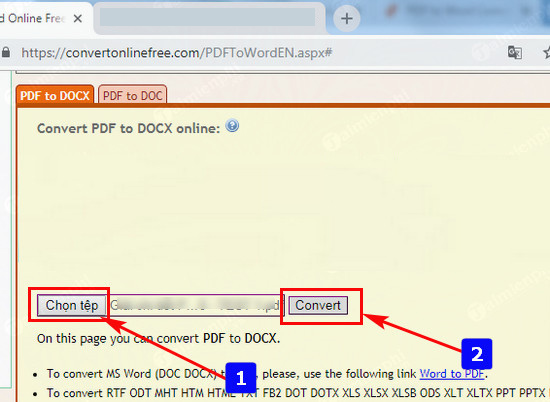
Thực hiện các bước sau:
- Bước 1: Bạn bắt đầu bằng việc truy cập vào trang chủ công cụ chuyển đổi convertonlinefree.com
- Bước 2 : Tiếp tục, bạn có thể lựa chọn đuôi định dạng file Word chuyển đổi thành là DOCX hay DOC (tùy nhu cầu)
- Bước 3: Trên màn hình máy tính của bạn thì hãy nhấn chuột vào “chọn tệp” để tiếp tục lựa chọn file PDF muốn chuyển sang Word. Sau đó, nhấn chọn Convert và bắt đầu chuyển đổi.
- Bước 4: Chờ đợi trong vài giây để công cụ được tiến hành chuyển đổi. Cuối cùng, khi chuyển đổi PDF sang Word thành công thì bạn có thể lựa chọn thư mục “lưu file” và đổi tên. Kết thúc, chọn “Save” để lưu file là xong.
Cách chuyển đổi file pdf sang file word trên Candy online
Không khác những ứng dụng chuyển đổi trực tuyến khác, PDF Candy hoàn toàn hỗ trợ người dùng sử dụng tài liệu Word chuyển đổi một cách nhanh nhất từ tập tin PDF.
PDF Candy được người dùng yêu thích bởi 24 tính năng biên tập với file PDF, như Word sang PDF, chuyển đổi ảnh JPG sang PDF, chuyển PDF sang Excel, chia nhỏ file PDF, gộp file PDF, nén file PDF, đặt mật khẩu bảo mật file PDF, hay mở khóa file PDF,… Cách thực hiện như sau:
- Bước 1: Đầu tiên bạn truy cập vào trang chủ của PDF Candy đó là https://pdfcandy.com/
- Bước 2: Tiếp tục click chuột vào mục “PDF sang Word” để thực hiện việc chuyển đổi PDF thành nội dung tài liệu Word.
- Bước 3: Khi giao diện hiển thị, bạn nhấp chuột vào biểu tượng dấu cộng để “tải file PDF” lên trang. Hoặc bạn có thể kéo thả file PDF vào PDF Candy (trong trường hợp tài liệu của bạn đã có sẵn trong máy tính)
- Bước 4: Bạn chờ đợi quá trình PDF Candy tải tập tin trong vài phút. Kết thúc quá trình bạn tải tệp về máy là xong
Cách chuyển đổi file pdf sang file word nhờ PDF to DOC
PDF to DOC là một công cụ đa năng. Tính năng nổi bật của chúng là có thể chuyển đổi PDF sang Doc, DOCX, Text, dạng ảnh JPG, PNG, nén các file PDF, nối file PDF hoặc chuyển từ ảnh định dạng JPG sang PDF, một lúc cho phép chuyển đổi hàng loạt. Đặc biệt, cách này còn hỗ trợ tiếng Việt nên bạn rất dễ hiểu khi lần đầu sử dụng chúng. Các bước thực hiện như sau:
- Bước 1: Bạn truy cập vào website http://pdf2doc.com/ và thực hiện chọn định dạng file như mong muốn chuyển.
- Bước 2: Tiếp tục bạn tải file PDF lên bằng cách nhấp chuột vào “Upload File” (có thể tải 1 hoặc nhiều file cùng lúc).
- Bước 3: Chờ đợi vài phút để công cụ chuyển đổi PDF sang định dạng Word.
- Bước 4: Cuối cùng, bạn tải file về bằng cách “chọn tải” về lần lượt từng file hoặc tất cả các file như bạn muốn.
Cách chuyển đổi file pdf sang file word nhờ Smallpdf
Smallpdf được hoạt động nhằm hỗ trợ chuyển đổi qua lại giữa PDF với nhiều định dạng khác, trong đó bao gồm cả định dạng Word và việc nối và chia nhỏ các file PDF.
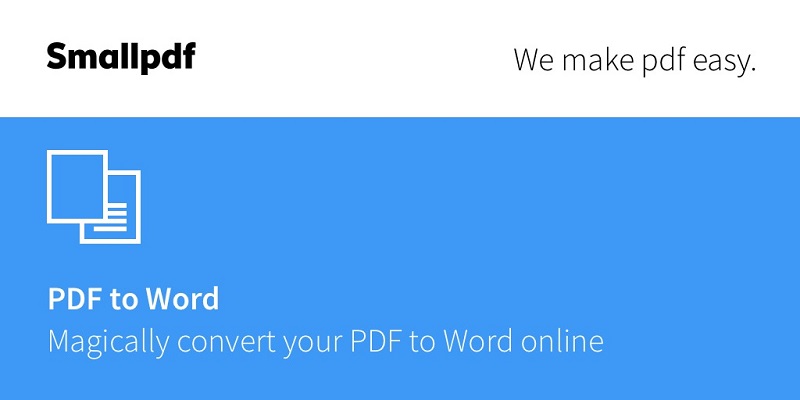
Đối với Small PDF, bạn có thể chuyển đổi file PDF sang Word theo những bước thực hiện dưới:
- Bước 1: Bạn truy cập vào trang chủ của website http://smallpdf.com/ và chọn PDF to Word
- Bước 2 : Trên giao diện mới, bạn tiếp tục nhấn “Choose file” để chọn file từ máy tính hoặc lấy từ “Dropbox, Google Drive”
- Bước 3: Quá trình chuyển đổi được diễn ra trong vài phút, bạn có thể chờ đợi.
- Bước 4: Khi kết thúc quá trình chuyển đổi thì hãy nhấn “Download File” để tải file Word
Ngoài những cách trên, bạn cũng có thể sử dụng một số chuyển đổi pdf sang word trên một số website khác như tools.pdf24.org, cleverpdf.com,…
Bài viết trên VietReview đã tổng hợp cách chuyển pdf sang word miễn phí trên trực tuyến (online) và sử dụng một số công cụ hỗ trợ được xây dựng trên website không bị lỗi font chữ. Những cách này đều nhanh chóng, hiệu quả, thao tác chỉ trong vài phút giúp bạn tiết kiệm thời gian hoàn thành công việc.
Xem thêm:

